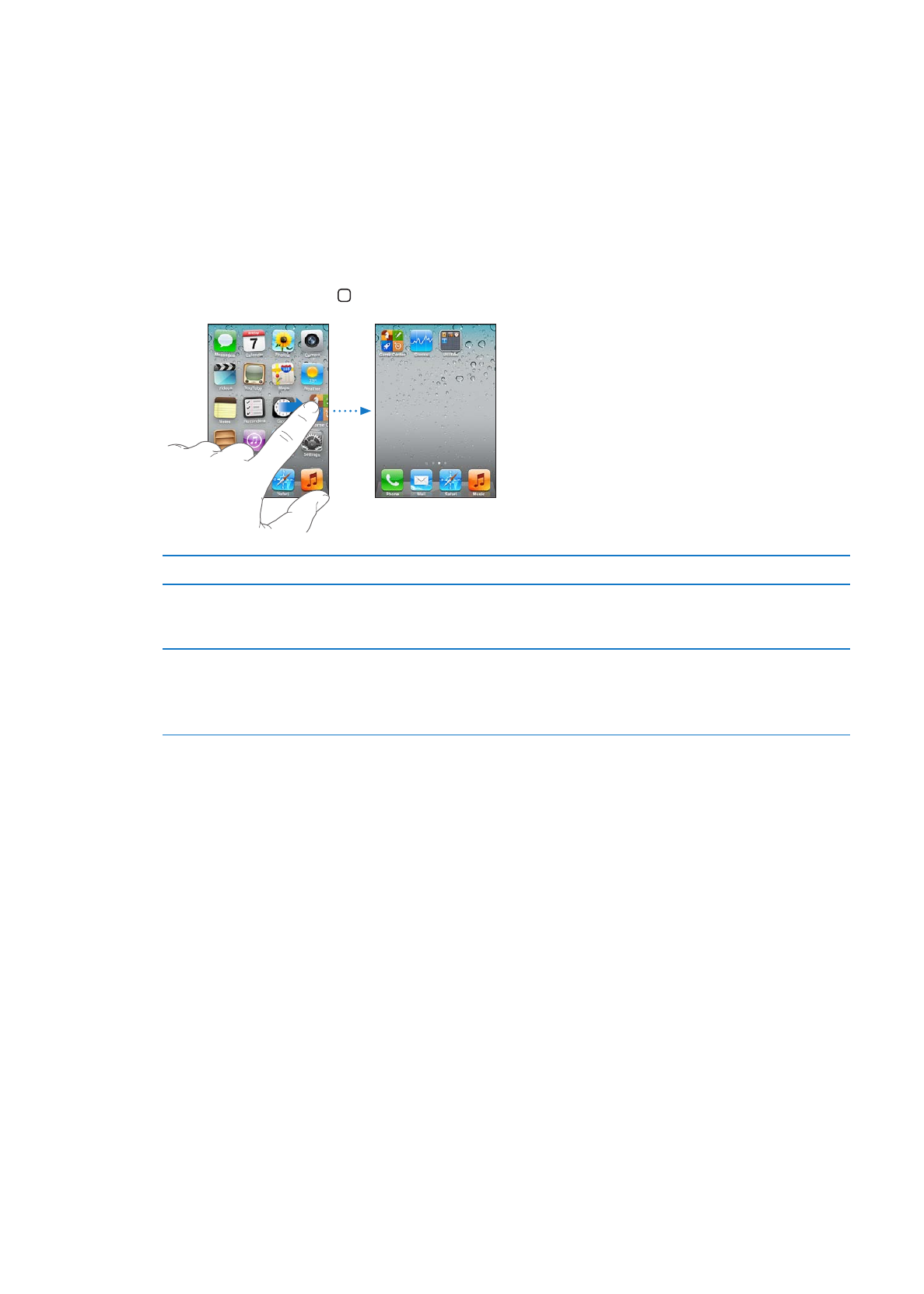
Como personalizar a tela de Início
Como reorganizar os aplicativos
Você pode personalizar o leiaute dos ícones dos aplicativos na tela de Início, incluindo os ícones
no Dock na parte inferior da tela. Se desejar, organize-os em várias telas de Início. Você também
pode reunir os aplicativos em pastas para organizá-los.
Para reorganizar os ícones:
1
Toque e mantenha pressionado qualquer ícone da tela de Início até que ele comece a tremer.
2
Arraste os aplicativos para organizá-los.
3
Pressione o botão Início para salvar sua organização.
Mover um ícone para outra tela
Enquanto organiza os aplicativos, arraste um ícone para o lado da tela.
Criar telas de Início adicionais
Enquanto organiza os aplicativos, passe para a tela Início mais à direita e,
em seguida, arraste um ícone para a extremidade direita da tela. Você pode
criar até onze telas de Início.
Redefinir o leiaute padrão da tela
de Início
Vá em Ajustes > Geral > Redefinir e toque em Redefinir Leiaute da Tela de
Início.
A redefinição da tela Início remove quaisquer pastas que você tenha criado
e aplica a imagem de fundo padrão.
É possível adicionar ícones à tela de Início para abrir as suas páginas da web favoritas. Consulte
“Web clips” na página 79.
Quando o iPhone está fisicamente conectado ao computador (com o Cabo de Conector Dock a
USB), você pode personalizar as telas de Início usando o iTunes. No iTunes, selecione o iPhone na
lista Dispositivos e clique em Aplicativos, na parte superior da tela.
Como organizar com pastas
As pastas permitem organizar os ícones na tela de Início. É possível colocar até doze aplicativos
em uma pasta. O iPhone dá um nome à pasta automaticamente quando ela é criada, com base na
categoria dos aplicativos usados para criar a pasta. Você pode alterar o nome a qualquer momen-
to. Assim como os aplicativos, você pode arrastar as pastas pelas telas de Início para reorganizá-
las.
23
Capítulo 3
Noções básicas
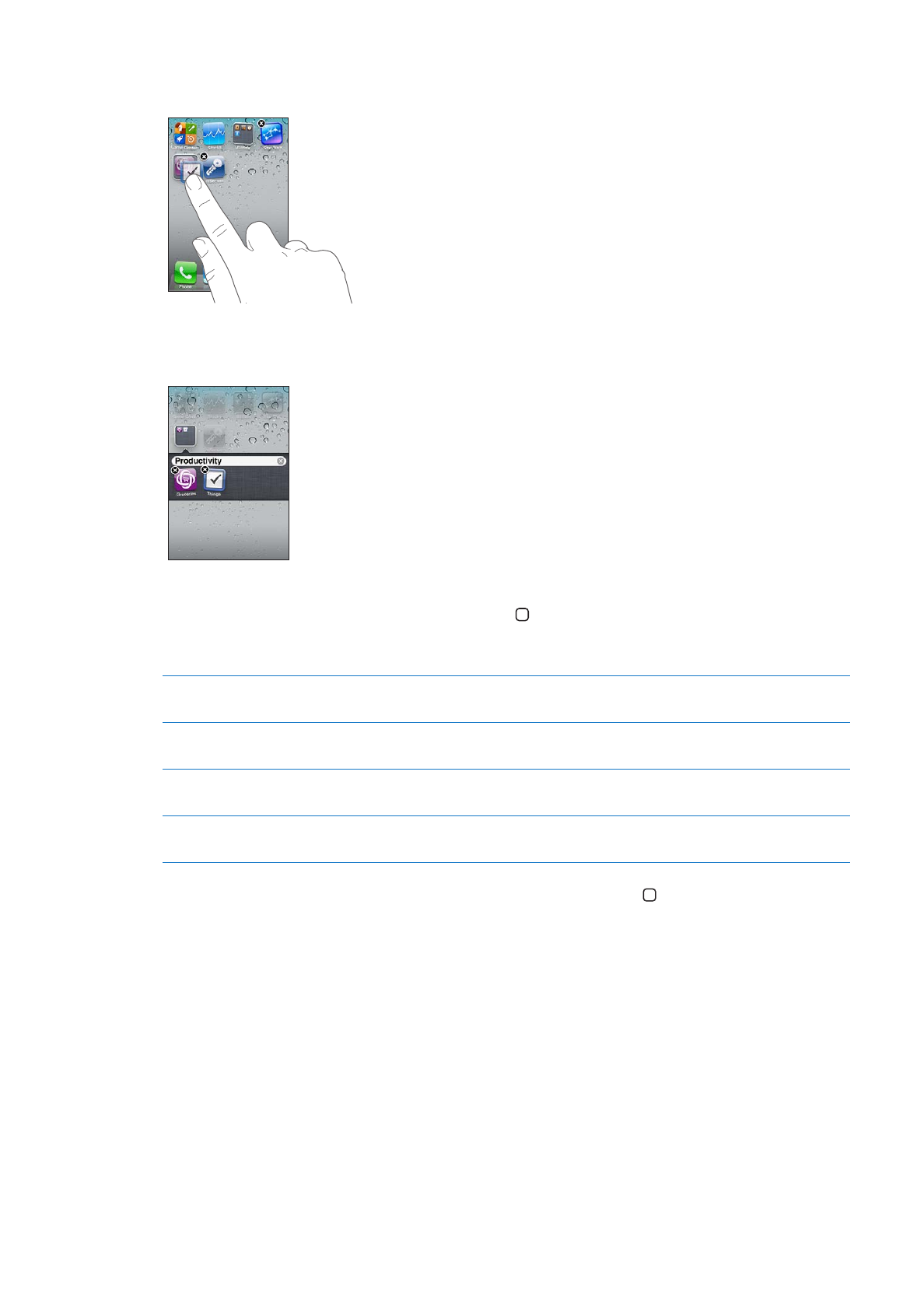
Para criar uma pasta: Toque e mantenha pressionado um aplicativo até que os aplicativos da tela
de Início comecem a tremer e, em seguida, arraste o aplicativo para cima de outro aplicativo.
O iPhone cria uma nova pasta que inclui os dois aplicativos e mostra o nome da pasta. Você pode
tocar no campo do nome e digitar um nome diferente.
Toque numa pasta para abri-la, depois toque num aplicativo dentro para abri-lo. Para fechar uma
pasta, toque fora dela ou pressione o botão Início .
Enquanto organiza os aplicativos:
Adicionar um aplicativo a uma
pasta
Arraste o aplicativo para a pasta.
Remover um aplicativo de uma
pasta
Toque para abrir a pasta e, em seguida, arraste o aplicativo para fora.
Apagar uma pasta
Mova todos os aplicativos para fora da pasta. A pasta será apagada
automaticamente.
Renomear uma pasta
Toque para abrir a pasta e, em seguida, toque no nome da parte superior e
use o teclado para digitar um novo nome.
Ao terminar a organização da tela de Início, pressione o botão Início para salvar suas alterações.
Como adicionar uma imagem de fundo
Você pode definir uma imagem ou foto como imagem de fundo para a tela de Bloqueio. Também
é possível definir uma imagem de fundo para a tela de Início. Você pode escolher uma imagem
que veio com o iPhone ou uma foto do Rolo da Câmera ou de outro álbum no iPhone.
Para definir uma imagem de fundo:
1
Em Ajustes, selecione Imagem de Fundo, toque na imagem das telas de Início e Bloqueio e, em
seguida, toque em Imagem de Fundo ou em um álbum.
2
Toque para selecionar uma imagem ou foto. Se selecionar uma foto, arraste para posicioná-la e
toque para ampliá-la ou reduzi-la até ficar como deseja.
3
Toque em Definir e selecione se deseja usar a foto como imagem de fundo para a tela de
Bloqueio, a tela de Início ou ambas.
24
Capítulo 3
Noções básicas